 谷歌浏览器电脑版
谷歌浏览器电脑版
硬件:Windows系统 版本:122.0.6261.6 大小:66.69MB 语言:简体中文
发布:2023-07-22 更新:2024-05-28 厂商:谷歌信息技术(中国)有限公司
谷歌浏览器怎么安装截图插件?谷歌浏览器是一款支持插件安装的网络浏览器软件,这款浏览器内置Chrome软件商店,用户可以根据自己的喜好安装各种插件,其中截图插件是大家非常喜欢的插件工具,这个工具可以根据用户需求自由对网页截图,那么我们应该如何安装截图插件呢。接下来小编就给大家带来谷歌浏览器安装截图插件的详细方法,希望大家能够获取到帮助。
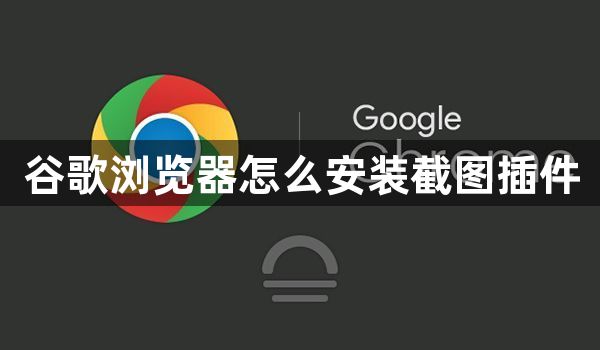
1、在谷歌浏览器右上角的菜单中找到“扩展程序”并打开,如下图:
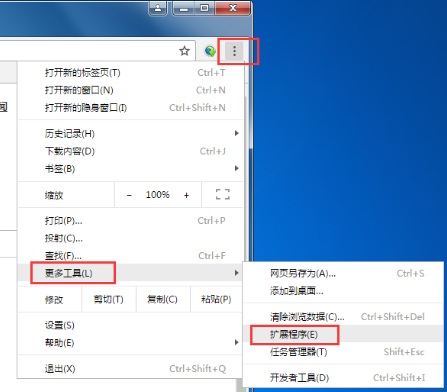
2、接着在扩展程序中打开“获取更多扩展程序”,如下图:
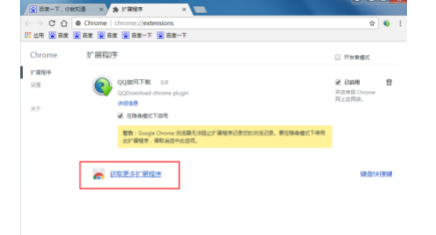
3、进入Google 网上应用商店后在左侧搜索框中搜索“截图”,如下图:
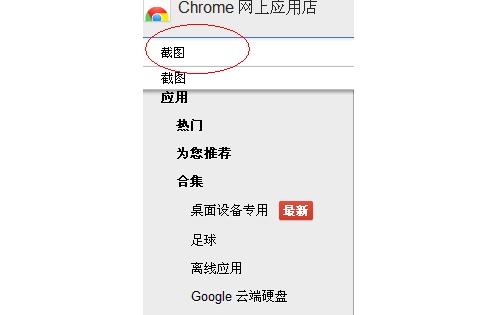
4、搜索完毕后就可以看到很多截图插件了,我们找一个免费安装的截图扩展程序下载安装即可,如下图:
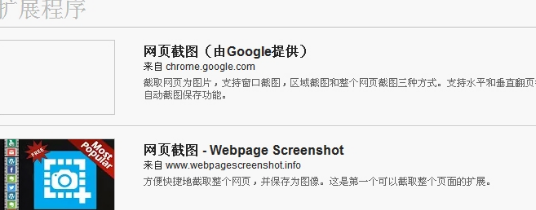
5、至于安装那个肯定已选择好评多的即下面的黑色星星多的,点击安装后一般会弹出确认的界面,点击确定就可以了,如下图:

6、等安装完毕后在浏览器的右上角会有一个图标,点击它就可以截图了,如下图:
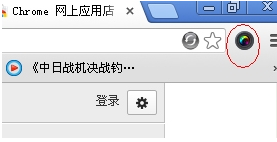
以上就是【谷歌浏览器怎么安装截图插件?谷歌浏览器安装截图插件的详细方法】的全部内容啦,更多精彩教程分享,敬请关注下一期内容!
